Windows上体验源码编译安装MindSpore
转载地址: Windows上体验源码编译安装MindSpore_MindSpore_昇腾论坛_华为云论坛
作者:Mr_LV
体验在Windows上进行源码编译安装MindSpore
笔者一直使用MindSpore提供的whl包安装MindSpore,但是最近新版本一直还未出来,也看到了一位楼主在论坛反馈的问题 BiggestFanMindSpore 多平台编译踩坑与用户初体验 ,于是也尝试按照MindSpore官网提供的另一种安装方式--源码编译安装MindSpore。
整个过程顺利的话差不多需要100分钟(笔者遇到大坑,多花了2个多小时,整个填坑之旅花费接近4个小时),其中下载安装依赖软件上大约花了10多分钟,编译MindSpore安装包耗时最长,需要80分钟左右,安装MindSpore需要1分钟左右。当然如果机器的配置好,网速棒,多开些线程应该可以节省一点时间。
整个编译安装流程笔者将其总结如下文。
下载依赖软件
首先是下载相关的依赖软件,笔者建议在此步操作使用下载工具(如迅雷)进行,可以大幅提升下载效率。
下载安装Git
下载安装git: https:// github.com/git-for-wind ows/git/releases/download/v2.29.2.windows.2/Git-2.29.2.2-64-bit.exe ,下载后双击进入安装,过程如下图。



默认安装路径为:C:\Program Files\Git 可以找到相关文件。
下载安装Python
下载安装Python 3.7.5版本: https://www.python.org/ftp/python/3.7.5/python-3.7.5-amd64.exe ,下载后双击进入安装,过程如下图。




默认安装路径为: C:\Users\Administrator\AppData\Local\Programs\Python 可以找到相关文件。
下载安装ActivePerl
下载ActivePerl 5.28.1.2801版本: https://downloads.activestate.com/ActivePerl/releases/5.28.1.2801/ActivePerl-5.28.1.2801-MSWin32-x64-24563874.exe 文件,并双击安装,过程如下图:



下载解压GCC文件
下载MinGW-W64 GCC-7.3.0:
https://sourceforge.net/projects/mingw-w64/files/Toolchains%20targetting%20Win64/Personal%20Builds/mingw-builds/7.3.0/threads-posix/seh/x86_64-7.3.0-release-posix-seh-rt_v5-rev0.7z
,并解压,笔者将
mingw64
文件夹整体移到
D:/a_tool/gcc
文件夹,后续操作需要将gcc的路径添加到系统环境变量。当然也可以放置在其他路径中,但需注意:存放路径不能存在中文和日文。
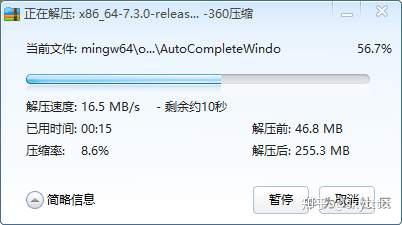


下载解压CMake文件
下载后解压缩并存放到指定位置,
下载CMake 3.18.3版本:
https://
github.com/Kitware/Cmak
e/releases/tag/v3.18.3
,笔者使用Windows 10 64位系统,选择下载
cmake-3.18.3-win64-x64.zip
将此文件夹解压在
D:/a_tool
文件夹,后续需要将cmake的路径添加到系统环境变量。当然也可以放置在其他路径中,但需注意:存放路径不能存在中文和日文。

下载Visual C++
下载Visual C++ Redistributable for Visual Studio 2015: https://www.microsoft.com/zh-CN/download/details.aspx?id=48145 ,笔者使用Windows 10 64位系统,如果与笔者环境一致也可直接从这下载: https://download.microsoft.com/download/9/3/F/93FCF1E7-E6A4-478B-96E7-D4B285925B00/vc_redist.x64.exe ,下载后双击安装,过程如下图:


安装wheel
打开cmd命令行,输入命令,安装对应的依赖:
pip install wheel -i https://pypi.tuna.tsinghua.edu.cn/simple添加系统环境变量
通过下述过程进入系统环境变量编辑界面:
控制面板->系统->高级系统设置

->环境变量->系统环境变量->Path->编辑,最后出现下图界面。

点击新建添加新的环境变量:
添加方法:
如果跟笔者的安装步骤一致,则直接将下述路径复制添加到系统环境变量中即可:
添加Python路径到系统环境变量:
C:\Users\Administrator\AppData\Local\Programs\Python\Python37
。
添加pip路径到系统环境变量:
C:\Users\Administrator\AppData\Local\Programs\Python\Python37\Scripts
。
添加GCC-7.3.0路径到系统环境变量:
D:\a_tool\gcc\mingw64\bin
。
添加Cmake路径到系统环境变量:
D:\a_tool\cmake-3.18.3-win64-x64\bin
。
添加完成后,所有的界面点击确定即完成添加。
下载编译MindSpore
通过git下载MindSpore仓
在
D:/atestwarehouse
文件夹中空白处右击,选择
Git Bash Here
。
输入命令,即可自动下载MindSpore仓的所有文件:
git clone https://gitee.com/mindspore/mindspore.git

编译MindSpore
下载完成后,打开win+r,打开运行,输入cmd回车进入命令行:

进入git下载下来的MindSpore文件夹目录,并输入编译命令:
call build.bat 12
其中
12
为线程数量,配置好的机器可以调整更高的数值,加快编译速度,如果不设置数值,文件默认启动8线程编译。

自动进入编译状态,整个编译过程大约80分钟。
第一阶段:下载各种相关的依赖包,然后检查编译:


第二阶段:核心编译,相关算子的编译:


第三阶段:添加MindSpore的py文件到安装包文件:



最后提示:
D:/atestwarehouse/mindspore/build/mindspore/mindspore_generated.
编译完毕。
可以在目录
D:/atestwarehouse/mindspore/build/package
找到编译完成的MindSpore安装文件,
mindspore-{version}-cp37-cp37m-win_amd64.whl
,verison为版本号,此例中{version}为1.1.0。

同时也可以在目录
./mindspore/output
找到编译好的文件及相关的校验文件:

安装过程出现光标长时间闪烁不动的情况,可以通过Ctrl+C终止编译过程,然后在MindSpore中重新输入编译命令。
如果系统安装过Anaconda软件,可能在编译过程中出现依赖软件的路径指向问题,需要到注册表中调整指向,具体问题实在不能解决时,可以到 昇腾论坛MindSpore专区 将报错信息和截图进行发帖咨询,论坛有专人快速响应帮助解决。
笔者就在这两个大坑里面转悠了许久。
安装MindSpore
进入到安装文件的文件夹,输入以下命令进行安装:
pip install mindspore-{version}-cp37-cp37m-win_amd64.whl -i https://pypi.tuna.tsinghua.edu.cn/simple

其中:
- 在联网状态下,安装whl包时会自动下载MindSpore安装包的依赖项(依赖项详情参见 requirements.txt ),其余情况需自行安装。
-
{version}表示MindSpore版本号,例如安装1.1.0版本MindSpore时,{version}应写为1.1.0。
验证是否安装成功
python -c "import mindspore;print(mindspore.__version__)"下图中的验证方法等效于上面的命令:

以上就是笔者在Windows 10上编译安装MindSpore的全部体验。
参考文档:
BiggestFanMindSpore 多平台编译踩坑与用户初体验
MindSpore的安装
